儘管您的電腦顯示乙太網路連接,您是否仍看到可怕的「無法上網」訊息?有時,建立並運行網路連線並不那麼容易。嘗試這些提示,讓乙太網路連線在 Windows PC 上正常運作。
在對電腦進行故障排除之前,最好先排除路由器的任何問題。若要進行檢查,請中斷乙太網路線與電腦的連接,然後將其連接到其他裝置(如果可能)。
如果您在其他裝置上遇到類似問題或遇到 Wi-Fi 連線錯誤,則您的路由器可能是罪魁禍首。在大多數情況下,只需重新啟動路由器即可解決問題。如果沒有,您可能需要更新路由器韌體或聯絡您的 ISP(網際網路服務供應商)尋求協助。

如果您的路由器沒有問題,您可以嘗試在 Windows 上執行「網路和 Internet」疑難排解。該工具將掃描您的系統是否存在與互聯網相關的常見問題並嘗試修復它們。
要運行網絡和 Internet 疑難解答,請按照以下步驟操作:
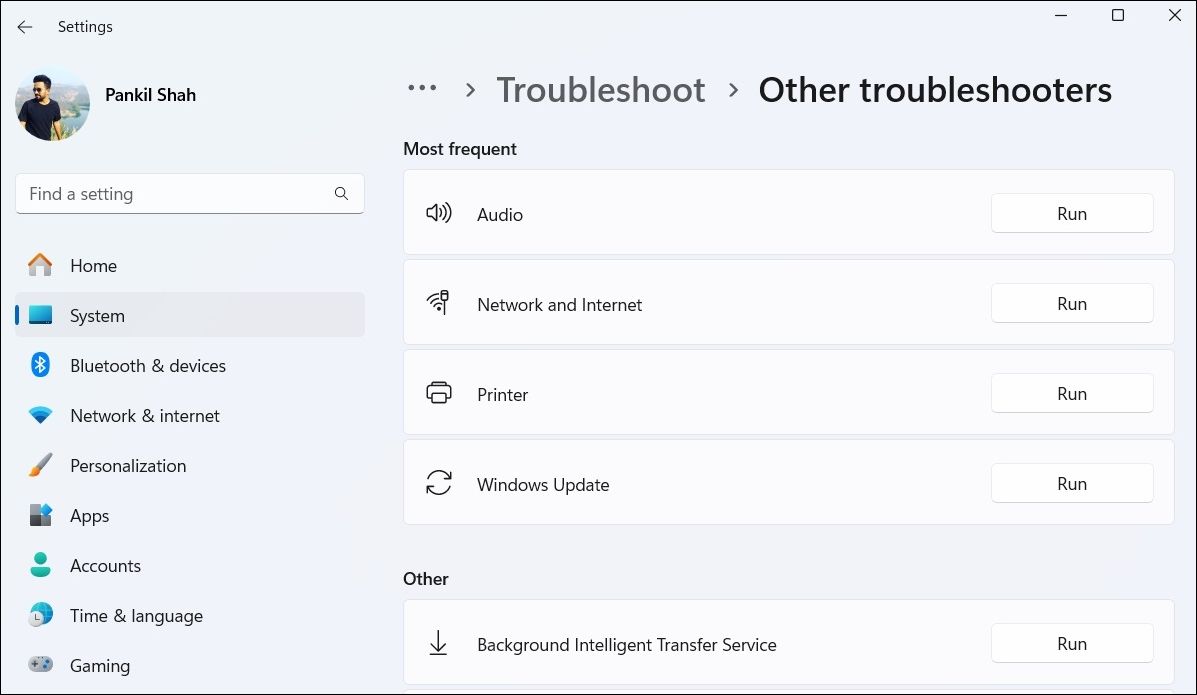
停用並重新啟用乙太網路適配器是修復可能導致問題的任何臨時故障的有效方法。操作方法如下:

如果問題仍然存在,您可以嘗試使用裝置管理員更新乙太網路驅動程式。這將解決由過時或有缺陷的驅動程式引起的問題。
如果問題仍然存在,則乙太網路驅動程式可能已損壞。要修復此問題,請卸載乙太網路驅動程序,然後重新啟動電腦。 Windows 將在啟動過程中自動安裝缺少的驅動程序,並且乙太網路應該重新開始工作。
更改 Windows 上的網路設定檔並關閉按流量計費的連線選項也可以協助解決限制乙太網路連線上的網際網路存取的問題。
為此,請打開「設定」應用程式並前往「網路和網際網路」>「網路和網際網路」。乙太網路。然後,關閉按流量計費的連接開關,並將網路設定檔從公共變更為專用。
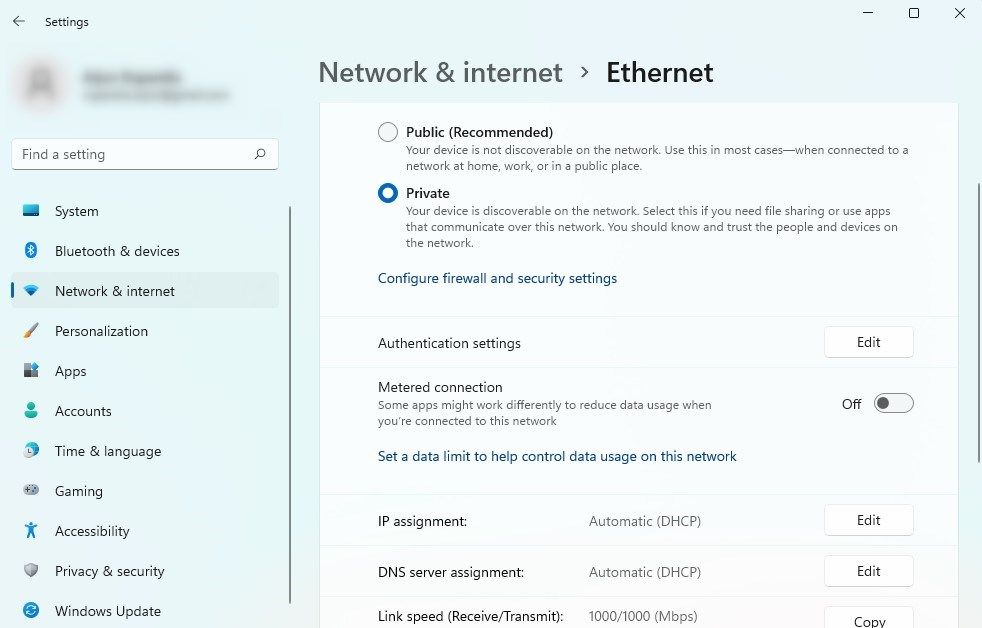
此後,重新啟動電腦,正確斷開並重新連接乙太網路電纜,然後檢查問題是否已解決。
預設情況下,Windows 使用 ISP 提供的 DNS 伺服器。預設 DNS 伺服器的問題有時會導致網路連線緩慢或無連線。您可以嘗試切換到更可靠的 DNS 伺服器(例如 Cloudflare 或 Google DNS)來解決此問題。
若要變更 DNS 伺服器,請在搜尋框中鍵入 ncpa.cpl,然後按 Enter。在“網路連接”視窗中,右鍵單擊乙太網路適配器並選擇“屬性”。然後,雙擊“Internet 協定版本 4 (TCP/IPv4)”,選擇“使用下列 DNS 伺服器位址”選項,並在相關欄位中輸入 DNS 位址。

例如,如果您想使用 Google DNS,請輸入 8.8.8.8 作為主 DNS 伺服器,輸入 8.8.4.4 作為輔助 DNS 伺服器。
更改預設伺服器後,請確保刷新 DNS 快取以刪除舊的和錯誤的項目。 Windows 現在應該能夠毫無問題地連接到網路。
如果上述修復都不起作用,並且您仍然看到「無法存取網路」錯誤,請考慮重置網路設定。這樣做會將您電腦上的所有網路設定恢復為預設設置,從而解決您遇到的任何問題。
要在 Windows 上重置網路設置,請打開「設定」應用程式並前往「網路和網際網路」>「網路和網際網路」。進階網路設定>網路重設並點選立即重設。
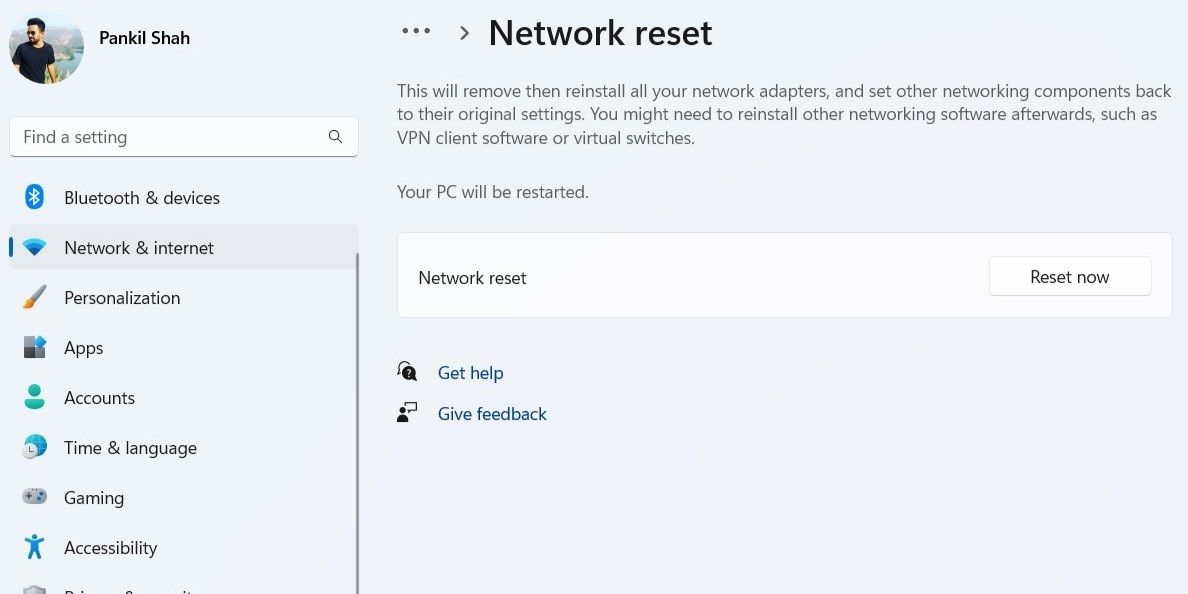
雖然乙太網路連線通常比 Wi-Fi 更可靠,但它們仍然會不時遇到問題。希望我們上面列出的提示可以幫助解決您所面臨的問題,並且您設法重新建立並運行互聯網連接。
以上是如何修復 Windows 上乙太網路連線無法存取 Internet 的問題的詳細內容。更多資訊請關注PHP中文網其他相關文章!




